Vivado ® Lab Edition 是完整版 Vivado Design Suite 的独立安装版本 , 包含在生成比特流后对赛灵思 FPGA 进行编程和 调试所需的所有功能。通常适用于在如下实验室环境内进行编程和调试: 实验室环境中的机器所含磁盘空间、内存和连 接资源较少。Vivado Lab Edition 占用资源较少 , 安装包大小为 1 GB , 安装后占用空间约 2.4 GB 。
安装
要安装 Vivado Lab Edition , 请从 Unified Installer 中选择 Lab Edition 。 如需获取详细的安装、许可与版本信息, 请参阅《 Vivado Design Suite 用户指南 : 版本说明、安装和许可》 ( UG973 ) 。
在 Windows 上启动 Vivado Lab Edition
要启动 Vivado Lab Edition , 请依次单击 :
“ Start ” → “ All Programs ” → “ Xilinx Design Tools ” → “ Vivado Lab 2020.2 ” → “ Vivado Lab 2020.2 ”
在 Windows 或 Linux 上从命令行启动 Vivado Lab Edition
在命令提示符处输入以下命令 :
vivado_lab
提示 : 要在命令提示符处运行 vivado_lab , 请根据操作系统平台类型 , 使用以下 2 个脚本之一来设置您的环境 :
C:\Xilinx\Vivado_Lab\2020.x\settings32.(bat|sh)
C:\Xilinx\Vivado_Lab\2020.x\settings64.(bat|sh)
您可从任意目录打开 Vivado Lab Edition 。但赛灵思建议从可写入的工程目录运行 Vivado Lab Edition , 因为其日志记录 文件将写入启动目录。从命令提示符运行时, 请从工程目录启动 Vivado IDE , 或者使用 vivado_lab -log 和 journal 选项 来指定位置。使用 Windows 快捷方式时 , 必须修改快捷方式的“从文件夹启动 (Start in folder) ”属性。如果不从可写 入的工程目录启动, 则会导致出现警告 , 并且该工具可能出现不可预测的行为。
使用 Vivado Lab Edition
启动 Vivado Lab Edition 时 , 会显示“开始使用 (Getting Started) ”页面 ( 请参阅下图 ) 并为您提供不同选项 , 以帮助 您开始使用 Vivado Lab Edition 。
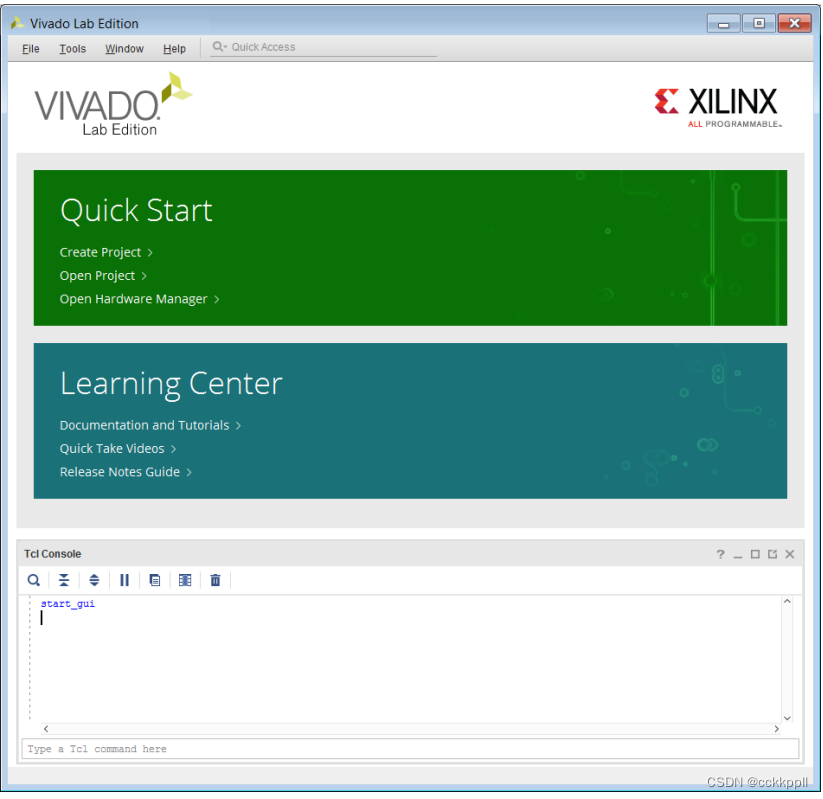
开始处理工程
要对设计进行编程或调试 , 可以创建或打开工程 , 然后连接到目标服务器和器件。“ Getting Started ”页面的“ Quick Start”部分提供了便于访问以下任务的相应链接 :
• 创建工程。
• 打开现有工程
注释 : 您也可以从“ Recent Projects ”列表中打开最近访问的工程。
打开硬件管理器
您可打开 Vivado Design Suite 硬件管理器以将自己的设计比特流下载至器件。硬件管理器的 Vivado Logic Analyzer 和 Vivado Serial I/O Analyzer 功能可用于调试设计。例如 , 您可将 ILA 、 VIO 和 JTAG-to-AXI 核添加到自己的设计中 , 以 便在 Vivado Logic Analyzer 中进行调试 , 或者也可以使用来自赛灵思 IP 目录的 IBERT 设计示例通过 Vivado Serial I/O Analyzer 对设计中的 GT 进行测试和配置。
复查文档和视频
在“ Getting Started ”页面上 , 您可使用赛灵思 Documentation Navigator 来访问各种文档 , 包括用户指南、教程、视 频和版本说明等。
Vivado Lab Edition 工程
Vivado Lab Edition 允许用户在实验室内创建工程。所有相关编程和运行时调试首选项和设置都存储在该工程内。重新 打开该工程时, 这些设置和首选项将复原到该工具中。在 Vivado Lab Edition 工具和 Vivado Design Suite 中均可创建 Vivado Lab Edition 工程。
创建新工程
要在 Vivado Lab Edition 中创建新工程 , 请单击“ Create New Project ”图标 , 如下所示。在“新建 Vivado Lab Edition 工程 (New Vivado Lab Edition Project) ”对话框中输入工程名称和位置。创建新工程时 , Vivado Lab Edition 会创建工 程文件。此工程文件名与“New Vivado Lab Edition Project ”对话框中输入的工程名称相同 , 且带有 .lpr 扩展名。请 参阅下图。
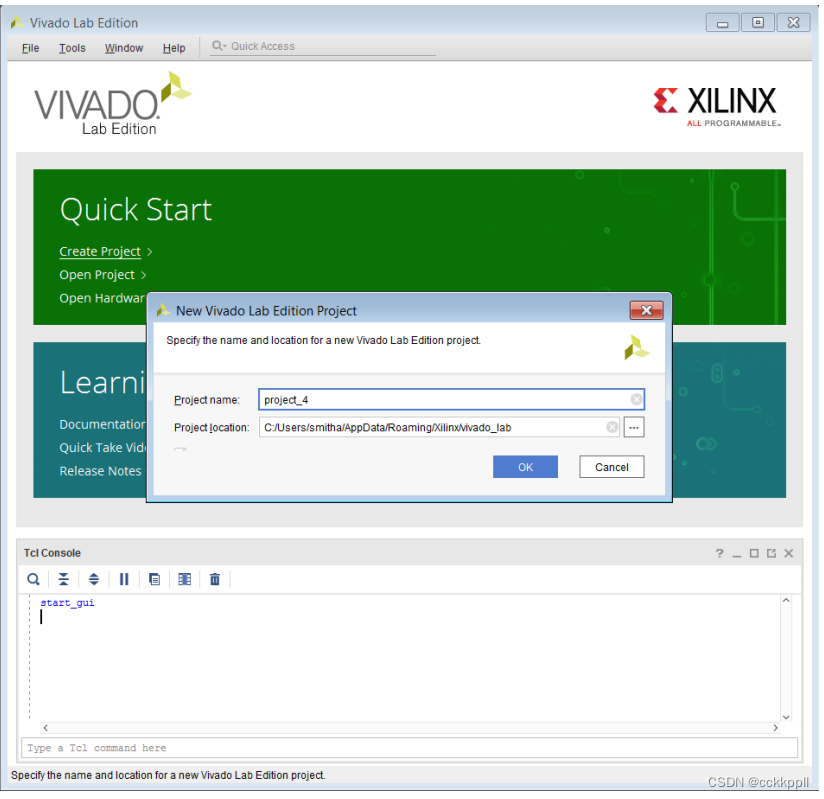
使用 Tcl 命令创建工程
您也可使用 Tcl 命令创建工程。在 Vivado Lab Edition 的 Tcl 控制台 (Tcl Console) 中输入以下命令 , 或者使用 source 命 令从 Tcl 文件中找到这些命令。
create_project project_1 C:/Lab_edition/project_1
打开工程
要打开现有工程 , 请单击打开工程图标 ( 如下图所示 ) 或者双击“ Recent Projects ”列表中的工程。这样即可打开资源 管理器, 以便您打开任意 Vivado Lab Edition 工程文件 ( 扩展名为 .lpr ) 。默认情况下 , 在“最近的工程 (Recent Projects)”列表中会列出最近打开的 10 个工程。要更改此数量 , 请单击“ Tools ” → “ Settings ”并更新“工程 (Project)”选项。 Vivado Lab Edition 会先检查确认工程数据可用 , 然后再显示工程。
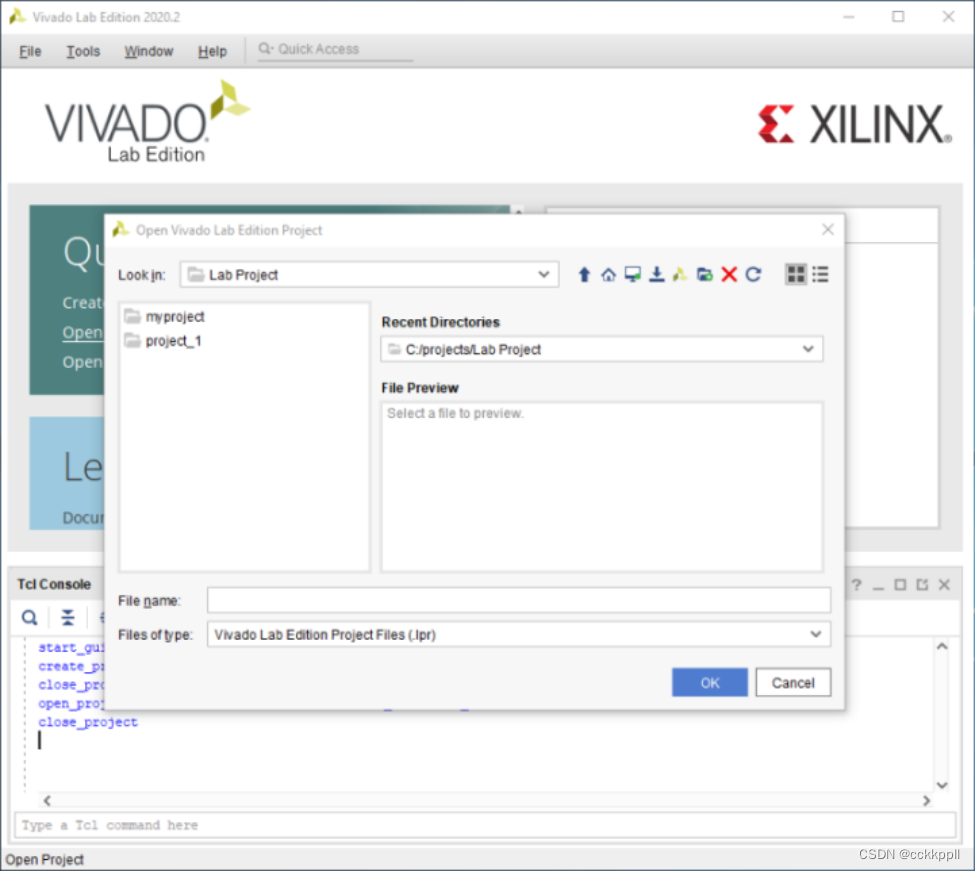
使用 Tcl 命令打开工程
您还可使用 Tcl 命令打开工程。在 Vivado Lab Edition 的“ Tcl Console ”中输入以下命令 , 或者使用 source 命令 从 .tcl 文件找到以下命令。
open_project C:/Lab_edition/project_1/project_1.lpr
在 Vivado Lab Edition 中使用现有器件镜像和调试探针文件
您可使用现有器件镜像 ( .bit 或 .pdi ) 和 .ltx 文件 , 此镜像和文件源自装有 Vivado Lab Edition 的实验室机器中 先前运行的实现。
典型流程包括 :
1. 创建新的 Vivado Lab Edition 工程。
2. 连接到开发板。
3. 为工程指定 .bit 或 .pdi 文件和 .ltx 文件。
4. 您可将这些文件手动复制到网络驱动器 , 或者将其直接指向网络驱动器。
5. 对器件进行编程。
6. 在硬件中调试设计。
7. 更改结果将即时保存到工程中。
8. 用户首选项、运行时管理器调试仪表板和窗口设置将即时保存到工程中。
9. 重新打开工程时 , 用户首选项、运行时管理器调试仪表板和窗口设置都将恢复。
使用来自 Vivado Design Suite Edition 的现有 .lpr 工程
当您使用硬件管理器对工程中的设计进行编程和 / 或调试时 , Vivado Design Suite 会在工程启动时创建 .lpr 文件 , 并 在其中填充相应的详细信息。此文件位于 project_name.hw 目录中 , 且名为 project_name.lpr 。在 Vivado Lab Edition 中可打开此工程文件。
典型流程包括 :
1. 单击 Vivado Lab Edition 开始页面上的“ Open Project ”图标。
2. 遍历至 project_name.hw 目录 , 此目录位于 Vivado IDE 工程目录中。
3. 选择位于 project_name.hw 目录中的 .lpr 工程文件 , 然后单击“ OK ”。
4. 连接至您的硬件。
5. 使用正确的器件镜像文件以及来自相应 Vivado 运行目录的 .ltx 文件执行编程和调试。
6. 打开工程时 , 用户首选项、运行时管理器调试仪表板和窗口设置都将恢复。
编程功能
打开工程并将硬件管理器与目标器件相连后 , 即可在 Vivado Lab Edition 中使用 Vivado Design Suite 所提供的所有编 程功能。所有编程相关 Tcl 命令在 Vivado Lab Edition 中都受支持。如需获取有关可用编程功能的更多详细信息 , 请参 阅“配置存储器器件编程”。
调试功能
打开工程并将硬件管理器与目标器件相连后 , 即可在 Vivado Lab Edition 中使用 Vivado Design Suite 所提供的所有调 试功能。所有调试相关 Tcl 命令在 Vivado Lab Edition 中都受支持。如需了解有关可用的调试功能的更多详细信息 , 请 参阅本用户指南的“在硬件中调试逻辑设计”部分。


 普通Java项目通过Lombok+Logback完成日志的创建使用 - 快速上手)


)


 C. Even Subarrays)




—— 政安晨:通过ARM-Linux掌握基本技能【环境准备:树莓派】)





)